A Blokkok paletta használatával hozzáférhet az aktuális rajzban definiált blokkokhoz, és beszúrhatja azokat.
Legutóbb használt blokkokat, kedvenc blokkokat és könyvtárakból származó blokkokat is beszúrhat a Blokkok paletta megfelelő lapjának megnyitásával. Az alábbi ábrán mind a négy lap látható.
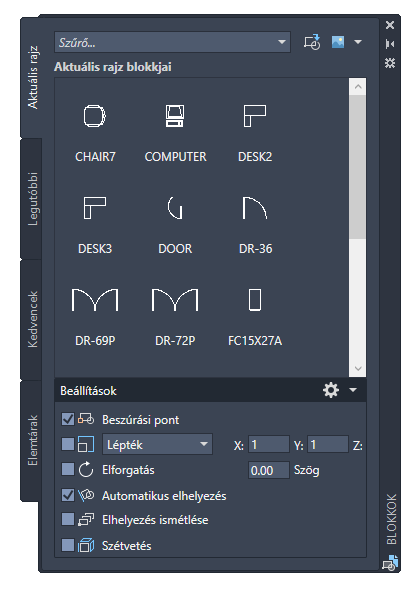
Megjegyzés: A méret- és többszörösmutató-stílusokhoz társított blokkok automatikusan megjelennek a méretek és többszörös mutatók létrehozásakor, így nem jelennek meg a szalaggalériában vagy a Blokkok palettán.
- Az Aktuális rajz lap az aktuális rajzban elérhető blokkdefiníciók listáját vagy előnézetét jeleníti meg.
- A Legutóbbi lap a legutóbb beszúrt vagy az aktuális és az előző munkamenetekben létrehozott blokkdefiníciók listáját vagy előnézetét jeleníti meg. Ezek a blokkok több rajzból is származhatnak.
- A Kedvencek lap azokat az előnézeteket vagy azt a kedvenc blokkdefiníciókat tartalmazó listát jelenít meg, amelyek a Blokkok paletta többi lapjáról lettek átmásolva.
- Az Elemtárak lap egy adott rajz vagy mappa blokkdefinícióinak listáját vagy előnézetét jeleníti meg. Egy rajzfájl blokként való beszúrása annak minden blokkdefinícióját is importálja az aktuális rajzba. Kattintson a Blokk-könyvtárak böngészése elemre (
 ) a paletta tetején a különböző rajzfájlok vagy mappák tallózásához.
) a paletta tetején a különböző rajzfájlok vagy mappák tallózásához.
Megjegyzés: A blokként beszúrt külső fájl nevében egy csillag (*) szerepel a Blokkok palettán.
A blokkok ezekről a lapokról a számos módszerrel beszúrhatók:
- Kattintson a blokkra, és helyezze el az aktuális rajzon. Ez a módszer a Beállítások területen megadott beállításokat alkalmazza.
- A gyors elhelyezéshez húzzon egy blokkot az aktuális rajzra. Ez a módszer csak a Beállítások területen megadott Lépték és Elforgatás értékeket használja.
- Kattintson a jobb gombbal, majd válasszon egy lehetőséget.
- A Blokkok paletta bármely lapján kattintson a DWG beszúrása blokként (
 ) lehetőségre. Ez a módszer egy rajzfájl blokként történő beillesztését eredményezi.
) lehetőségre. Ez a módszer egy rajzfájl blokként történő beillesztését eredményezi.
Az elhelyezési beállítások a Blokkok paletta alján láthatók. Ezekkel a beállításokkal több lépés is megtakarítható, például a blokkok többszöri elhelyezésekor.
Tipp: A rajzterület optimalizálása érdekében rögzítse a Blokkok palettát az alkalmazásablak valamelyik oldalán, és kapcsolja be az Automatikus elrejtés beállítást a címsorán.